PrivaZer清理网络活动痕迹方法
时间:2022-09-28 15:14:24作者:极光下载站人气:13
PrivaZer软件可以帮助我们清理电脑中的一些垃圾数据,比如我们在网上会访问一些网站,有的网站我们需要输入我们的登录信息,因此就会在网上留下我们登录的信息,并且网上也会将我们访问的数据给记录下来,因此为了避免这种访问信息泄露,可以通过PrivaZer软件将这些网上活动的数据给删除掉即可,在使用这款软件删除网络活动的相关数据的时候,可以在页面左侧的扫描特定痕迹那里进入,然后选择网络活动进行扫描,并进行清理,下方是关于如何使用PrivaZer软件清理网络活动痕迹的具体操作方法,有需要的小伙伴可以选择看一下哦。
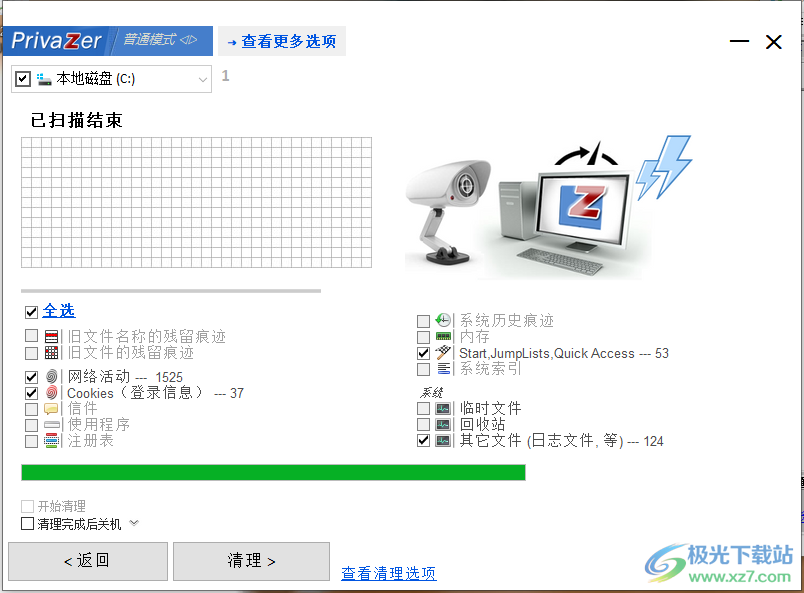
方法步骤
1.首先用鼠标选择左侧的【扫描特定痕迹】,然后在右侧选择【网络活动】。
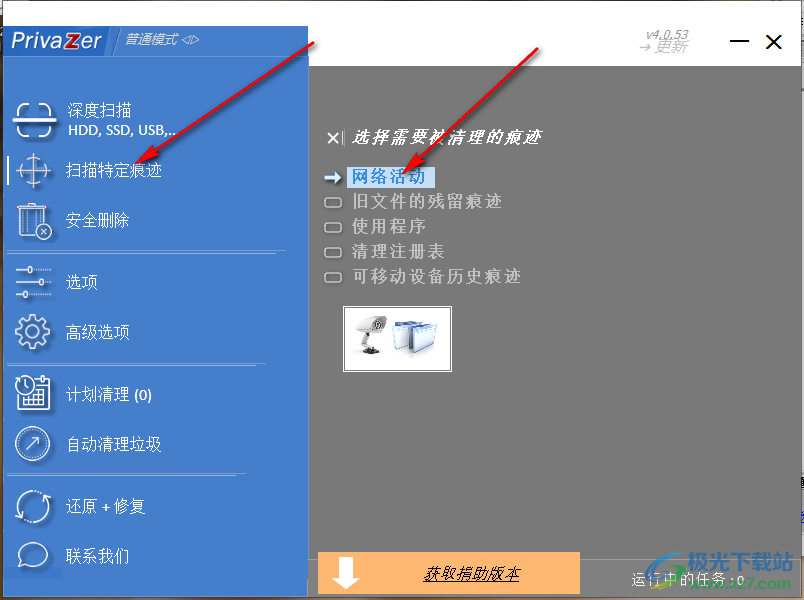
2.然后在该页面中,点击上方的【本地磁盘】,选择网络活动痕迹保存的位置,然后在下方会看到勾选的一些有关于网络活动的选项。
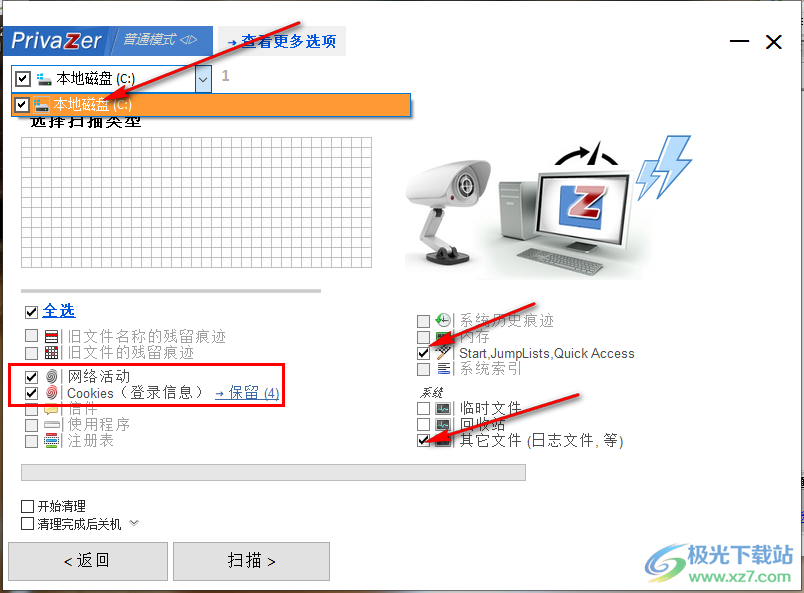
3.接着在页面的底部用鼠标点击【扫描】按钮即可进行扫描。
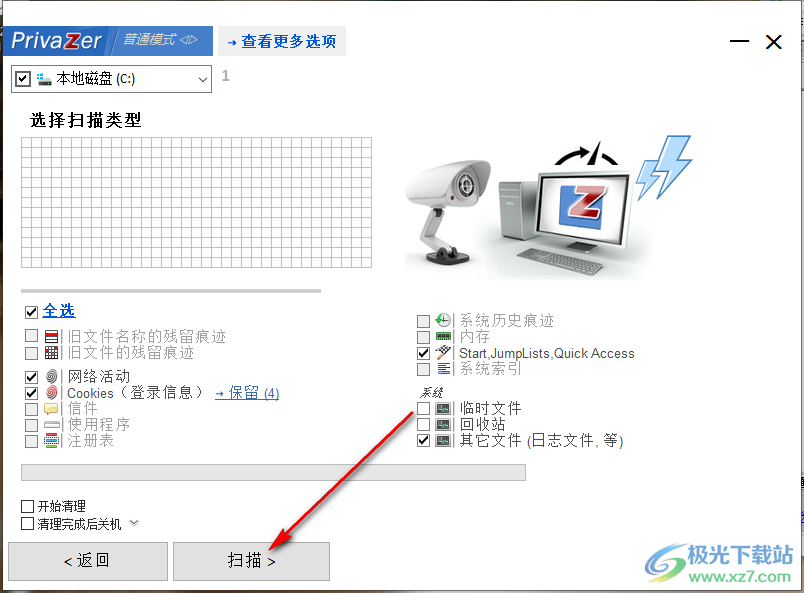
4.当扫描完成后,就可以选择底部的【清理】按钮进行清理就好了。
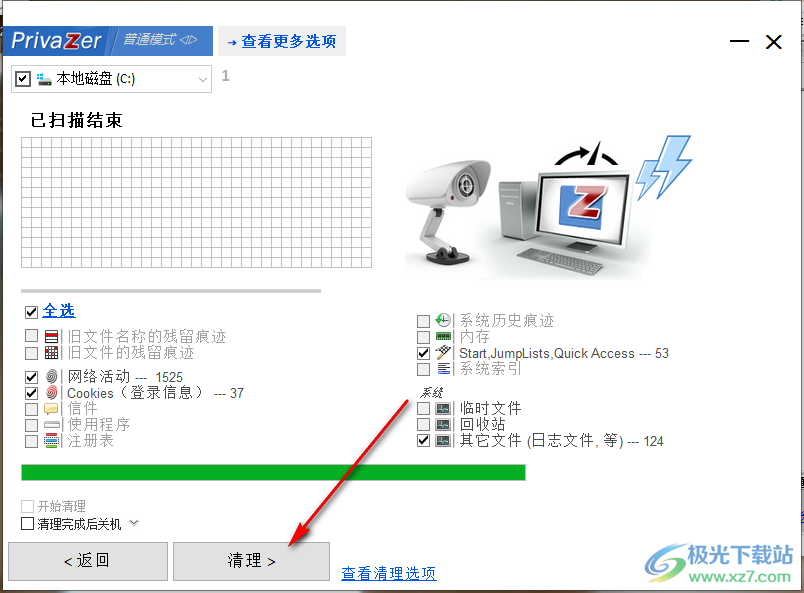
使用PrivaZer这款可以将我们在网上浏览的一些痕迹进行清理,清理完成后就不用担心网络上浏览的一些信息会被别人看到,感兴趣的话就和小编一起来看看吧。

大小:11 MB版本:v4.0.86环境:WinXP, Win7, Win8, Win10, WinAll
- 进入下载
标签PrivaZer清理网络活动痕迹,PrivaZer
相关推荐
相关下载
热门阅览
- 1百度网盘分享密码暴力破解方法,怎么破解百度网盘加密链接
- 2keyshot6破解安装步骤-keyshot6破解安装教程
- 3apktool手机版使用教程-apktool使用方法
- 4mac版steam怎么设置中文 steam mac版设置中文教程
- 5抖音推荐怎么设置页面?抖音推荐界面重新设置教程
- 6电脑怎么开启VT 如何开启VT的详细教程!
- 7掌上英雄联盟怎么注销账号?掌上英雄联盟怎么退出登录
- 8rar文件怎么打开?如何打开rar格式文件
- 9掌上wegame怎么查别人战绩?掌上wegame怎么看别人英雄联盟战绩
- 10qq邮箱格式怎么写?qq邮箱格式是什么样的以及注册英文邮箱的方法
- 11怎么安装会声会影x7?会声会影x7安装教程
- 12Word文档中轻松实现两行对齐?word文档两行文字怎么对齐?
网友评论